Tabloya naverokê
Heke hûn li hin awayên herî hêsan digerin ku hûn bi VBA lihevhatinek rastîn bibînin, wê hingê hûn ê vê gotarê kêrhatî bibînin. Ji ber vê yekê, em bi gotarê re dest pê bikin û bi awayên peydakirina lihevhatinek rastîn nas bikin.
Pirtûka Xebatê Dakêşin
VBA Bibînin Exact Match.xlsm
5 Awayên Dîtina Rastî Lihevhatina Bi Bikaranîna VBA
Min tabloya jêrîn ku qeydên encamên hin xwendekaran heye bikar aniye. Ez ê bi alîkariya VBA-ya VBA-yê bi karanîna vê tabloyê ve awayên cihêreng rave bikim ku meriv hevheva rast bibîne.
Ji bo vê yekê, min guhertoya Microsoft Excel 365 bikar aniye, hûn dikarin guhertoyên din bikar bînin. li gorî rehetiya xwe.
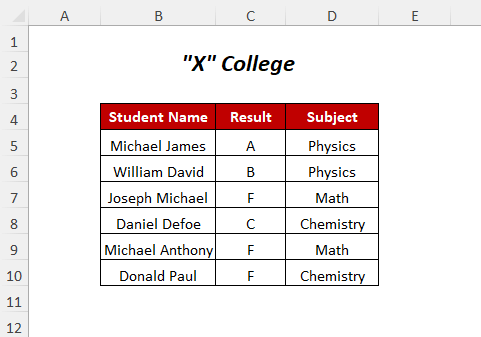
Rêbaz-1: Di Rêjeya Hucreyan de Lihevhatina Rastîn Dîtin
Heke hûn dixwazin lihevhatinek tam a rêzek mîna navê xwendekarekî û paşê pozîsyona hucreyê ya vî xwendekarî bibînin wê hingê hûn dikarin vê rêbazê bişopînin.

Li vir, ez ê lihevhatinek rastîn bibînim xwendekarê bi navê “Joseph Micahel” .
Gavê-01 :
➤Biçe Pêşvebir Tab>> Visual Basic Vebijêrk

Piştre, Edîtorê Visual Basic dê vebe.
➤Biçe Tab>> Module Vebijêrk
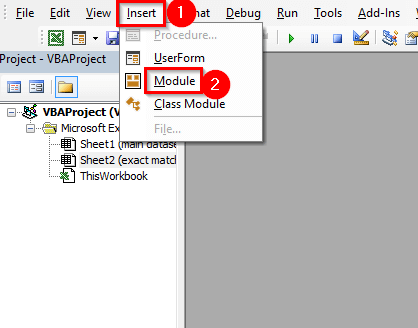
Piştî wê, Modul tê çêkirin.

Gavê-02 :
➤Koda jêrîn binivîsin
7503
Li vir, "lihevhatina rast" navê pelê ye û "B5:B10" ew erêza navên xwendekaran, û "Ûsiv Mîkaîl" navê xwendekarê ku divê were dîtin e.
rng wekî tişta rêzê tê ragihandin û str. 3>

➤Partî F5
Encam :
Piştî wê, hûn ê bigrin. li jêr Qutiya Peyamê ku cihê hucreya xwendekarê bi navê "Ûsiv Mîkaîl" vedihewîne.
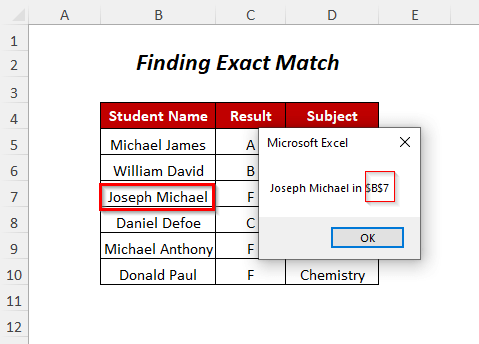
Zêdetir bixwînin: Bi VBA-yê di Excel-ê de di nav Rêzeyekê de bibînin: Tevlîhevkirinên Tam û Parçeyî
Rêbaz-2: Bi VBA-yê Bikarhêneriya Rastî Bibînin û Biguherînin
Ez ê nîşan bidim rê ji bo dîtina navê xwendekarê destnîşankirî û paşê bi navekî din veguherîne ji ber ku bi awayekî xelet ev nav li vir hatiye nivîsandin. Hûn dikarin strêka xweya xwestinê bibînin û wê biguherînin bi vê rêbazê bişopînin.

Gavê-01 :
➤Bişopînin Gava-01 ya Rêbaz-1
6485
Li vir, "bibîn&li şûna" navê pelê ye û "B5:B10" rêza navên xwendekaran e, û "Donald Paul" navê xwendekar e ku divê were dîtin û paşê "Henry Jackson" Di şûna navê berê de navê xwendekar be.
BI gotin dê ji dubarekirina perçeya kodê di her gotinê de dûr bimîne.
Eger daxuyanî dê destnîşan bikenavnîşana babetê li guhêrbara str û DO loop dê li şûna hemî qewimînên peyva lêgerînê bigire.
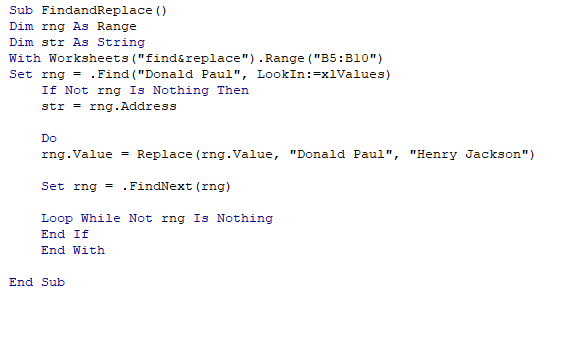
➤Pal F5
Encam :
Piştî wê, hûn ê navê xwendekarê nû wekî "Henry Jackson" bistînin .
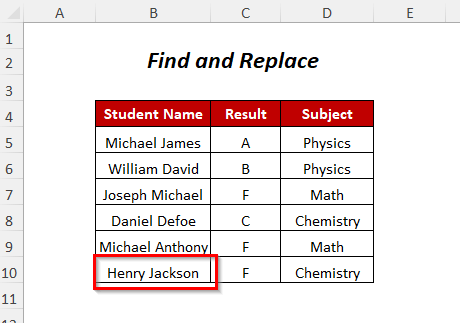
Rêbaz-3: Dîtina Lihevhatina Rast û Hesas a Dozayê
Heke hûn dixwazin hevberdanek hesas a dozê bibînin vê rêbazê bişopînin. Li vir du navên min dişibin hev lê ferqek heye û li gorî rewşê ez ê navê xwendekarê dawî biguherim.
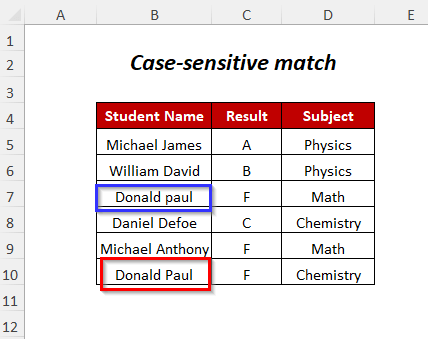
Gavek. -01 :
➤Bişopînin Gavek-01 ji Rêbaz-1
8264
Li vir, "hesas-case" navê pelê ye û "B5:B10" rêza navên xwendekaran e, û "Donald Paul" navê xwendekarê ku divê were dîtin e, û wê demê "Henry Jackson" dê li şûna ya berê navê xwendekar be.
BI gotin dê ji dubarekirina perçeya kodê di her gotinê de dûr bisekine.
Daxuyaniya IF dê navnîşana babetê li guhêrbara str veqetîne û çerxa DO dê li şûna hemî rûdanên peyva lêgerînê bigire.

➤Partî F5
Encam :
Niha, li gorî rewşê, navê xwendekar dê bibe “Henry Jackson” .

Xwendinên bi vî rengî:
- Meriv çawa String di hucreyek de bi karanîna VBA-yê di Excel de (2 Rêbaz) Bibîne
- VBADi stûna Excel-ê de (7 Nêzîktêdayîn) bibînin
- Meriv çawa String bi VBA-yê di Excel de bibîne (8 Nimûne)
Rêbaz-4: Bikaranîn Fonksiyona InStr
Bifikirin, hûn dixwazin Derbas an Nabe ku bi navên xwendekaran re li gorî Encam stûna li hev bikin ku 12>Derbas an Fail hatiye nivîsandin. Ji bo dîtina vê rêzê di Encam stûna û binivîsin “Derbas bû” di stûna Rewşa ji bo xwendekarên ku îmtîhanê derbas kirine, hûn dikarin <1 bikar bînin>fonksiyona InStr
. 
Gavê-01 :
➤ Bişopînin Gavê-01 ji Rêbaz-1
5712
Li vir, rêza şaneyê C5:C10 ku stûna Encamê ye
InStr (hucre. nirx, "Derbas") & gt; 0 ew şert e ku hejmar ji sifirê mezintir e (dema ku şaneyê "Derbas" heye) wê demê rêza jêrîn dê berdewam bike û di şaneya cîran de derencamê wekî Derbasbûyî bide .
Heke şert xelet bibe tê vê wateyê ku şaneyek "Derbas" tune ye wê hingê rêzika li binê ELSE dê were xebitandin û nirxa derketinê di nav de bide şaneya cînar wek Blak .
Ev xelek dê ji bo her şaneyê bidome.

➤Partî F5
Encam :
Piştre, hûn ê ji bo xwendekarên ku derbaz bûne statûya "Derbasbûyî" bistînin.

Rêbaz-5: Dîtina Lihevhatina Rastîn û Derxistina Daneyên
Heke hûn bixwazin kuDaneyên têkildar ji bo xwendekarek bi navê "Michael James" wê hingê hûn dikarin vê rêbazê bişopînin.

Gavê-01 :
➤Bişopînin Gava-01 ya Rêbaz-1
1175
Li vir, min B100 wekî Çalak bikar anî. Rêzeya pelê (hûn dikarin li gorî karanîna xwe her cûrbecûr bikar bînin).
InStr(1, Rêze("B" & amp; i), "Michael James") > 0 şert e ji bo kontrolkirina ka şaneya di stûna B de Michael James heye.
Range("E " & amp; icount & amp; ": G" & amp; icount) ew rêza ku hûn daneya derketinê û Rêze("B" & amp; ez & ":D" & amp; i) dixwazin. nirx dê ji stûna B heta D nirxan bide.

➤ F5 bitikîne
Encam :
Piştre, hûn ê ji bo xwendekarên ku navê wan Michael James daneya derxistina jêrîn bistînin.
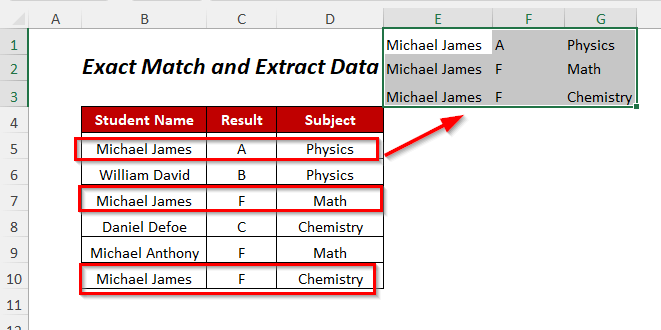
Beşa Praktîkê
Ji bo ku hûn bi serê xwe pratîkê bikin, me beşeke Pratîk wek li jêr di kaxezek bi navê Peraktîk de pêşkêş kiriye. . Ji kerema xwe wê bi xwe bikin.

Encam
Di vê gotarê de, min hewl da ku rêyên herî hêsan vegirim da ku bi karanîna VBA li Excel bi bandor. Hêvî dikim ku hûn ê wê kêrhatî bibînin. Heger pêşnîyaz û pirsên we hebin, xwe bi me re parve bikin.

